Cara melihat sandi wifi yang terhubung di hp – Lupa sandi WiFi yang terhubung di ponsel? Jangan khawatir! Artikel ini akan memandu Anda langkah demi langkah cara melihat sandi WiFi terhubung di perangkat Android maupun iOS dengan mudah dan aman.
Melihat sandi WiFi terhubung sangat berguna ketika Anda ingin membagikan akses internet ke perangkat lain atau saat Anda mengalami masalah koneksi.
Cara Melihat Sandi WiFi Terhubung di Android
Lupa sandi WiFi yang terhubung di HP Android? Jangan panik, ada beberapa cara mudah untuk melihatnya.
Kalau mau lihat sandi WiFi yang lagi kehubung di HP, bisa cek di pengaturan jaringan. Nah, kalau lagi tugas kuliah, kamu bisa lho bikin makalah di HP. Coba cek di cara buat makalah di hp . Nanti pas udah selesai ngerjain makalah, jangan lupa cek lagi sandi WiFi-nya, siapa tahu udah berubah.
Langkah-Langkah Melihat Sandi WiFi Terhubung
- Buka aplikasi Pengaturan.
- Pilih Jaringan & Internet atau WiFi.
- Pilih jaringan WiFi yang terhubung.
- Ketuk ikon roda gigi.
- Pilih Bagikan.
- Masukkan PIN atau sidik jari Anda untuk verifikasi.
- Sandi WiFi akan muncul sebagai kode QR. Anda dapat memindainya menggunakan aplikasi pemindai QR atau menyalinnya secara manual.
Metode Alternatif
- Aplikasi Pihak Ketiga:Ada beberapa aplikasi pihak ketiga yang dapat membantu Anda melihat sandi WiFi, seperti WiFi Password Viewer atau WiFi Password Decryptor.
- Pemulihan Pengaturan Pabrik:Ini adalah metode yang lebih drastis, tetapi akan menghapus semua data dan pengaturan dari ponsel Anda, termasuk sandi WiFi. Pastikan Anda mencadangkan data Anda sebelum melakukan reset.
Melihat Sandi WiFi Terhubung di iOS
Mengakses sandi WiFi yang terhubung di perangkat iOS Anda sangatlah mudah, tetapi prosesnya berbeda tergantung pada apakah Anda menggunakan iPhone atau iPad.
Sudah tahu cara lihat sandi WiFi yang terhubung di HP? Ternyata gampang banget, lho. Cukup ikuti langkah-langkahnya. Nah, kalau kamu juga pengguna TapCash BNI, sekarang cek saldo TapCash jadi makin mudah. Gak perlu NFC, kamu bisa cek saldo TapCash BNI di HP tanpa NFC dengan cara ini.
Balik lagi ke topik WiFi, setelah kamu tahu sandi WiFi, kamu bisa langsung deh akses internet dengan lancar.
Menggunakan Pengaturan WiFi (iPhone)
1. Buka aplikasi “Pengaturan” di iPhone Anda.
2. Ketuk “WiFi”.
3. Temukan jaringan WiFi yang ingin Anda lihat sandinya dan ketuk ikon “i” di sebelahnya.
4. Ketuk “Sandi” dan masukkan kata sandi perangkat Anda untuk mengonfirmasi.
5. Sandi WiFi akan ditampilkan di bidang “Sandi”.
Menggunakan Keychain Access (iPhone/iPad)
1. Buka aplikasi “Keychain Access” di iPhone atau iPad Anda.
2. Klik “Kategori” di sidebar kiri.
3. Klik “Kata Sandi”.
Setelah melihat sandi wifi yang terhubung di HP, jika kamu ingin merestart HP Vivo Y91 milikmu, kamu bisa ikuti langkah-langkah cara merestart hp vivo y91 yang sudah tersedia. Setelah itu, kamu bisa kembali ke pengaturan wifi dan cek kembali sandi wifi yang sudah terhubung.
4. Temukan jaringan WiFi yang ingin Anda lihat sandinya dan klik dua kali di atasnya.
5. Centang kotak “Tampilkan Kata Sandi” dan masukkan kata sandi perangkat Anda untuk mengonfirmasi.
6. Sandi WiFi akan ditampilkan di bidang “Kata Sandi”.
Setelah mengetahui sandi Wi-Fi yang terhubung di HP, kamu bisa mencoba cara lain yang nggak kalah seru, yaitu mengganti IMEI HP. Gampang banget, kok! Caranya bisa kamu baca di cara ganti imei hp . Nah, setelah IMEI HP kamu ganti, jangan lupa cek lagi sandi Wi-Fi yang terhubung di HP kamu.
Siapa tahu, ganti IMEI bikin sandi Wi-Fi berubah juga.
Batasan
Perlu dicatat bahwa metode ini hanya berfungsi jika Anda telah terhubung ke jaringan WiFi sebelumnya. Jika Anda belum pernah terhubung ke jaringan, Anda tidak akan dapat melihat sandinya.
Menggunakan Aplikasi Pihak Ketiga
Ada banyak aplikasi pihak ketiga yang dapat membantu Anda melihat sandi WiFi terhubung di HP Anda. Aplikasi ini biasanya memiliki fitur yang memungkinkan Anda melihat sandi WiFi yang tersimpan di perangkat Anda, serta fitur lain seperti pemindai WiFi dan penganalisis kecepatan WiFi.
Aplikasi Populer
- WiFi Password Viewer
- WiFi Password Recovery
- WiFi Key Master
- WiFi Password Decryptor
Fitur Aplikasi
Fitur yang tersedia pada aplikasi pihak ketiga untuk melihat sandi WiFi bervariasi, tetapi beberapa fitur umum meliputi:
- Menampilkan sandi WiFi yang tersimpan di perangkat Anda
- Memindai jaringan WiFi di sekitar Anda
- Menganalisis kecepatan WiFi Anda
- Berbagi sandi WiFi dengan orang lain
Cara Menggunakan Aplikasi
Langkah-langkah menggunakan aplikasi pihak ketiga untuk melihat sandi WiFi terhubung bervariasi tergantung pada aplikasi yang Anda gunakan. Namun, secara umum, Anda perlu melakukan langkah-langkah berikut:
- Unduh dan instal aplikasi dari Play Store atau App Store.
- Buka aplikasi dan berikan izin yang diperlukan.
- Pilih jaringan WiFi yang ingin Anda lihat sandinya.
- Aplikasi akan menampilkan sandi WiFi untuk jaringan tersebut.
Metode Baris Perintah: Cara Melihat Sandi Wifi Yang Terhubung Di Hp
Menggunakan baris perintah adalah cara ampuh untuk melihat sandi WiFi yang terhubung pada ponsel Android. Metode ini memerlukan akses root pada perangkat, tetapi memberikan hasil yang dapat diandalkan.
Berikut langkah-langkahnya:
Buka Terminal
Buka aplikasi terminal di ponsel Android yang telah di-root.
Dapatkan SID WiFi
Ketik perintah berikut untuk mendapatkan nama jaringan WiFi (SSID) yang terhubung:
adb shell cat /data/misc/wifi/wpa_supplicant.conf
Cari baris yang berisi SSID jaringan WiFi yang terhubung.
Dapatkan Kata Sandi, Cara melihat sandi wifi yang terhubung di hp
Ketik perintah berikut untuk mendapatkan kata sandi WiFi:
adb shell cat /data/misc/wifi/wpa_supplicant.conf | grep psk
Kata sandi akan ditampilkan setelah teks “psk=”.
Tips Keamanan
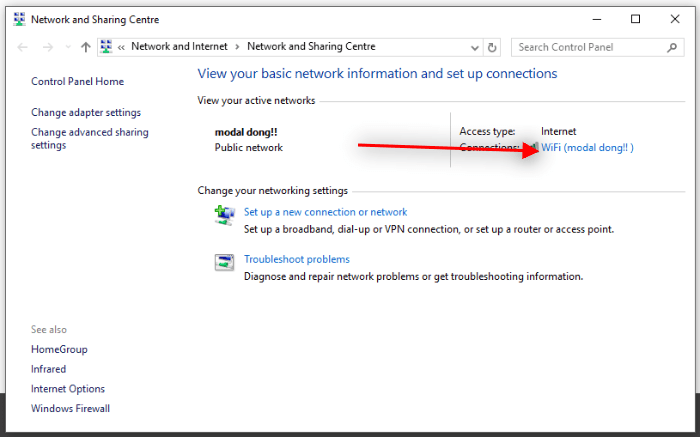
Menjaga keamanan jaringan WiFi sangat penting untuk melindungi privasi dan data Anda. Berikut adalah beberapa praktik terbaik untuk memastikan keamanan sandi WiFi Anda:
Gunakan kata sandi yang kuat dan unik: Buat kata sandi yang terdiri dari setidaknya 12 karakter, termasuk kombinasi huruf besar, huruf kecil, angka, dan simbol. Hindari menggunakan kata-kata kamus atau informasi pribadi yang mudah ditebak.
Ubah Kata Sandi Secara Teratur
Ubah kata sandi WiFi Anda secara berkala, misalnya setiap 3-6 bulan. Hal ini akan mempersulit orang yang tidak berwenang untuk mengakses jaringan Anda, bahkan jika mereka mengetahui kata sandi sebelumnya.
Kalau lagi lupa sama sandi Wi-Fi yang udah terhubung di HP, gampang kok caranya. Tinggal masuk ke pengaturan Wi-Fi, terus pilih jaringan yang lagi tersambung. Nanti sandi bakal muncul di sana. Nah, kalau HP kamu lagi rusak gara-gara jatuh, coba deh cek artikel ini tentang cara memperbaiki LCD HP yang rusak karena jatuh . Setelah HP kamu bener, jangan lupa cek lagi sandi Wi-Fi yang tadi ya!
Enkripsi Jaringan
Gunakan enkripsi WPA2 atau WPA3 pada jaringan WiFi Anda. Enkripsi ini akan melindungi data Anda dari pengintaian dan akses tidak sah.
Batasi Akses
Hanya berikan akses WiFi kepada orang yang Anda percayai. Hindari menyiarkan SSID jaringan Anda (nama jaringan) untuk mempersulit orang luar menemukan jaringan Anda.
Gunakan VPN
Saat menggunakan WiFi publik, gunakan jaringan pribadi virtual (VPN) untuk mengenkripsi lalu lintas internet Anda dan melindungi data Anda dari pengintaian.
Hindari Berbagi Kata Sandi
Jangan bagikan kata sandi WiFi Anda dengan orang lain. Jika Anda harus memberikan akses kepada seseorang, buat kata sandi tamu terpisah dan hapus setelah mereka tidak lagi membutuhkan akses.
Penutup
Dengan mengikuti langkah-langkah yang dijelaskan dalam artikel ini, Anda dapat dengan mudah melihat sandi WiFi terhubung di ponsel Anda. Pastikan untuk mengikuti tips keamanan yang diberikan untuk menjaga keamanan jaringan WiFi Anda.
Jawaban untuk Pertanyaan Umum
Bagaimana cara melihat sandi WiFi terhubung di Android tanpa root?
Anda dapat menggunakan fitur Berbagi WiFi bawaan atau aplikasi pihak ketiga seperti WiFi Password Viewer.
Apakah ada cara melihat sandi WiFi terhubung di iOS tanpa jailbreak?
Tidak ada cara resmi untuk melihat sandi WiFi terhubung di iOS tanpa jailbreak. Namun, Anda dapat menggunakan aplikasi pihak ketiga yang memanfaatkan celah keamanan untuk menampilkan sandi WiFi.

